电脑使用时间久了就会产生很多磁盘碎片垃圾,不及时清理的话,就会占用磁盘空间,从而影响电脑的运行速度,但是有很多 win7 64位系统 用户并不知道磁盘碎片整理如何使用,其实操
电脑使用时间久了就会产生很多磁盘碎片垃圾,不及时清理的话,就会占用磁盘空间,从而影响电脑的运行速度,但是有很多win7 64位系统用户并不知道磁盘碎片整理如何使用,其实操作方法并不会难,如果你有需要的话,可以跟着笔者一起来看看win7磁盘碎片整理步骤。
方法一:
1、鼠标右键点击要清理的磁盘,在弹出菜单里点击属性。
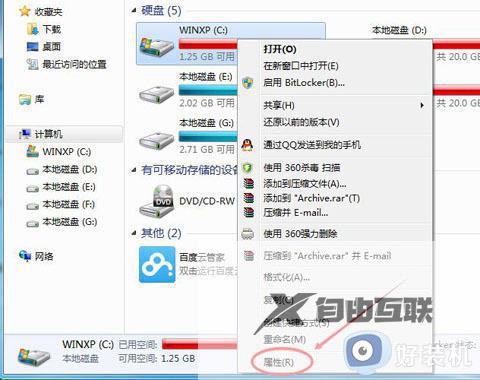
2、在属性对话框里选择常规选项卡,在常规选项卡里点击磁盘清理。
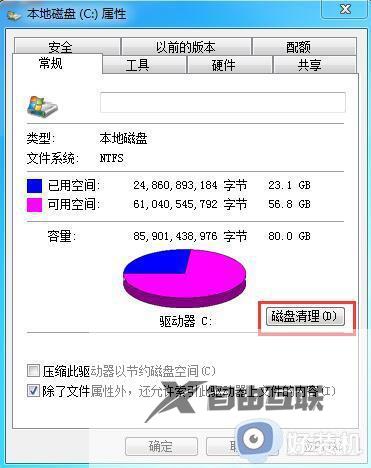
3、之后等待清理完成即可。
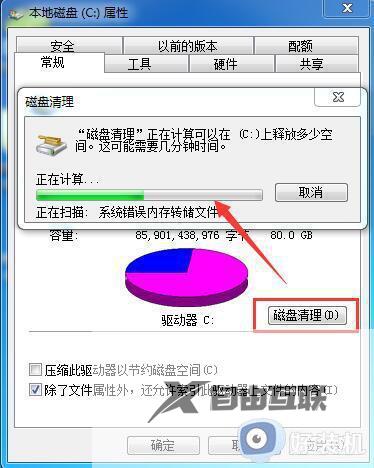
方法二:
1、我们先在桌面左下角开始菜单中打开所有程序。
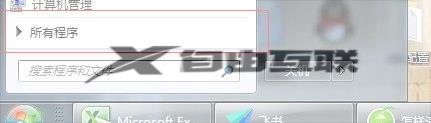
2、然后我们在这个弹窗里打开我们的附件。
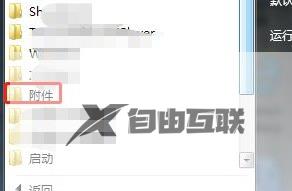
3、然后在附件里面我们点击系统工具。

4、在我们打开的系统工具当中我们找到磁盘碎片整理程序,点击这个整理程序。
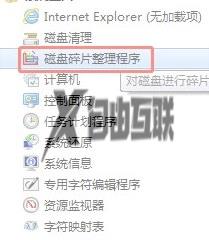
5、在最后我们自己点击需要清理的磁盘,然后点击磁盘碎片整理就可以了。
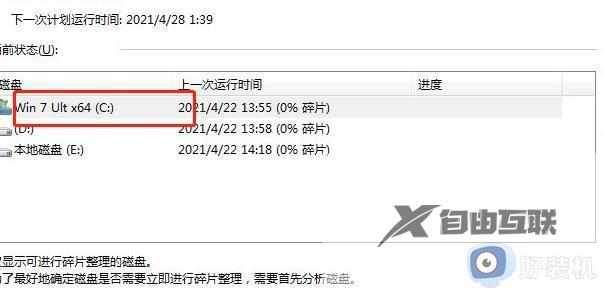
上面给大家介绍的就是磁盘碎片整理win7的详细操作方法,有需要的用户们可以参考上面的方法来进行操作,希望可以对大家有帮助。
